After Effects破碎的粒子文字

导言:
这是一篇讲解用After Effects使文字破碎的教程,制作过程中虽然没有用到粒子插件,但却产生了粒子的效果,非常漂亮,希望大家能喜欢。教程中的插件如果大家没有可以从网上下载。
下面开始教程
第一步
新建合成“Text”,设置如下图。(图01)

图01
第二步
使用文字工具在合成中新建一文字层并输入文字“特效之后”,文字字体、大小、颜色及位置等设置如下图。(图02)

图02
第三步
选择文字层按“ctrl+d”复制一层,并为复制出来的文字层添加Bevel Alpha特效,将层叠加模式设置为Add模式。(图03)

图03#p#e#
第四步
选择刚才复制的文字层按“ctrl+d”再复制一层,修改Bevel Alpha特效参数值如下图。(图04)

图04
第五步
选择刚才复制的文字层按“ctrl+d”再次复制一层,修改Bevel Alpha特效参数值如下图。(图05)

图05
第六步
新建合成命名为Text 2,在项目面板中将Text合成拖入Text2合成中,将时间指针移动到1秒18帧,选择text层按快捷键Ctrl+]将图层切断。(图06)

图06
第七步
选择“Text”层,添加特效Bevel Edges,设置参数如下图。(图07)
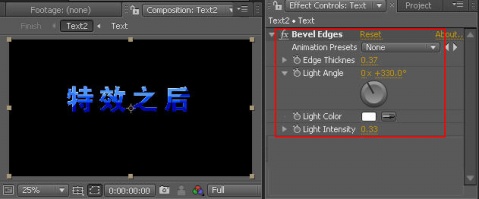
图07#p#e#
第八步
选择“Text”层,再添加特效Color Emboss,设置参数如下图。(图08)

图08
第九步
选择“Text”层,再添加特效Drop Shadow,设置参数如下图。(图09)

图09
第十步
选择“Text”层,按快捷键“Ctrl+d”复制一层命名为“Text 1”,将层叠加模式设置为Add,并添加Fast Blur特效,将Blurriness属性值设置为59,Blur Dimensions属性设置为Horizontal。(图10)
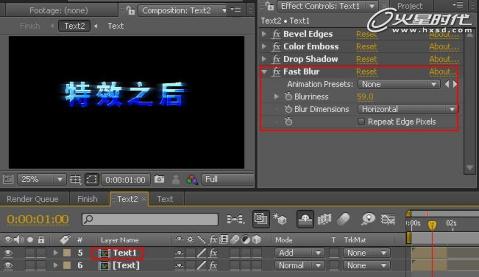
图10#p#e#
第十一步
选择“Text 1”层,按快捷键“Ctrl+d”复制一层命名为“Text 2”,将层叠加模式设置为Add,修改Fast Blur特效参数如下图。(图11)
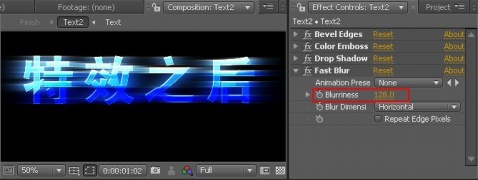
图11
第十二步
选择“Text”层,按快捷键“Ctrl+d”复制一层命名为“Text 3”,将时间指针移动到1秒19帧,选择“Text 3”层按快捷键“[”。(图12)

图12
第十三步
选择“Text 3”层,添加CC Pixel Polly特效,这是移动时间指针你会发现 文字已经产生破碎的效果。(图13、14)

图13

图14#p#e#
第十四步
选择“Text 3”层,添加CC Scatterize特效,参数如下图。(图15)
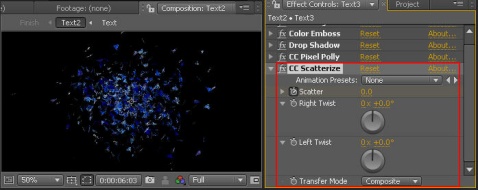
图15
第十五步
为 “Text 3”层的CC Scatterize特效的Scatter属性添加关键帧动画,在6秒03帧处设置值为0,在7秒10帧处设置为23,在8秒01帧处设置为172,为“Text 3”层的Opacity属性添加关键帧动画,在7秒03帧处设置值为100%,在8秒05帧处设置值为0%。(图16)
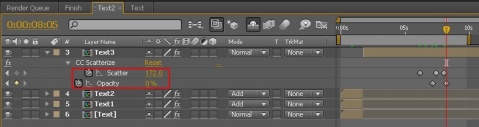
图16
第十六步
选择“Text 3”层,按快捷键Ctrl+d复制一层命名为“Text 4”,将层叠加模式设置为Add,并添加Fast Blur特效,设置参数如下图。(图17)

图17
第十七步
选择“Text 4”层,按“t”展开Opacity属性并设置关键帧动画,在6秒03帧处设置Opacity值为100%,在7秒16帧处设置值为0%。(图18)
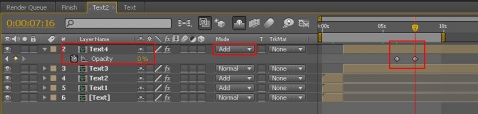
图18#p#e#
第十八步
选择“Text 4”层,按Ctrl+d再复制一层,让效果更加明显一点。(图19)

图19
第十九步
新建合成命名为“Finish”。(图20)
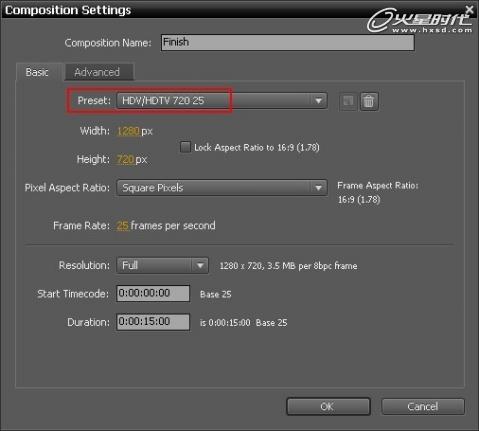
图20
第二十步
新建固态层并添加Ramp特效制作背景,参数设置如下图。(图21)
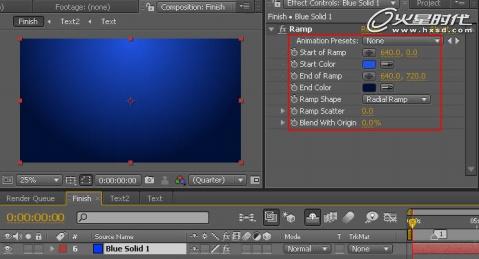
图21#p#e#
第二十一步
为了让背景产生一些纹理效果,在项目窗口中导入素材图片“metal.jpg”,并拖入“Finish”合成中,放置于新建的固态层之上,将叠加模式修改为Multiply。(图22)
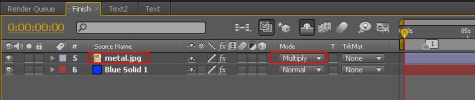
图22
第二十二步
选择“metal.jpg”层,添加Levels特效,将图片的色阶调节一下。(图23)
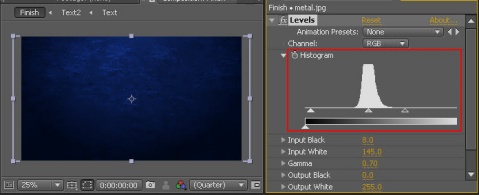
图23
第二十三步
选择“Text2”层,按Ctrl+d复制一层命名为“Text_fenlie”,修改叠加模式为“Screen”,并将时间指针移动到1秒18帧处在选中“Text_fenlie”层的情况下按快捷键“Alt+[”将图层切断。(图24)

图24
第二十四步
选择“Text2”层,按Ctrl+d复制一层命名为“Text_fenlie”,修改叠加模式为“Screen”,并将时间指针移动到1秒18帧处在选中“Text_fenlie”层的情况下按快捷键“Alt+[”将图层切断。(图25、26)
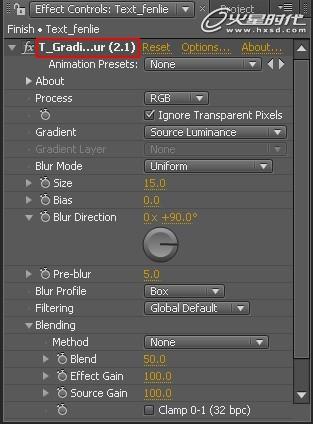
图25

图26#p#e#
第二十五步
新建固态层,层叠加模式设置为Add,放置于顶层添加特效Optical Flares制作灯光,参数设置如下图。(图27)
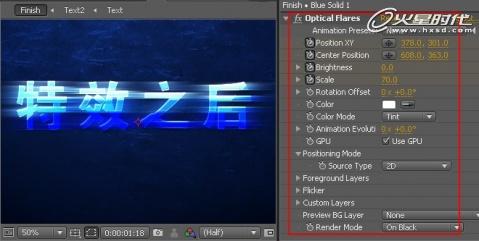
图27
第二十六步
为Optical Flares特效添加关键帧动画,在1秒18帧处设置Position XY属性值为378,301,Brightness属性设置为0;在2秒20帧处设置Brightness属性设置为60,Scale属性设置为70;在4秒01帧处设置Brightness属性设置为30;在5秒05帧处设置Position XY属性值为688,296,Brightness属性设置为10;在6秒17帧处设置Brightness属性设置为0,设置Scale属性值为0。(图28)
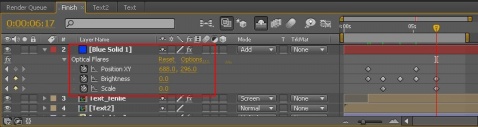
图28
第二十七步
到此本教程讲解完毕,最终效果如下图。(图29)

图29
第二十八步
如果你不喜欢蓝色的效果,你可以添加一个调节层,然后添加Hue/Saturation特效进行夜色调整,达到你喜欢的效果。(图30、31)

图30
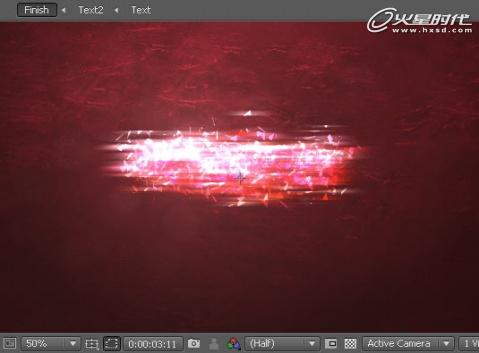
图31
下一篇 制作星光穿过文字
热门课程
专业讲师指导 快速摆脱技能困惑相关文章
多种教程 总有一个适合自己专业问题咨询
你担心的问题,火星帮你解答-
为给新片造势,迪士尼这次豁出去了,拿出压箱底的一众经典IP,开启了梦幻联动朱迪和尼克奉命潜入偏远地带卧底调查 截至11月24日......
-
此前Q2问答环节,邹涛曾将《解限机》首发失利归结于“商业化保守”和“灰产猖獗”,导致预想设计与实际游玩效果偏差大,且表示该游戏......
-
2025 Google Play年度游戏颁奖:洞察移动游戏新趋势
玩家无需四处收集实体卡,轻点屏幕就能开启惊喜开包之旅,享受收集与对战乐趣库洛游戏的《鸣潮》斩获“最佳持续运营游戏”大奖,这不仅......
-
说明:文中所有的配图均来源于网络 在人们的常规认知里,游戏引擎领域的两大巨头似乎更倾向于在各自赛道上激烈竞争,然而,只要时间足......
-
在行政服务优化层面,办法提出压缩国产网络游戏审核周期,在朝阳、海淀等重点区将审批纳入综合窗口;完善版权服务机制,将游戏素材著作......
-
未毕业先就业、组团入职、扎堆拿offer...这种好事,再多来一打!
众所周知,火星有完善的就业推荐服务图为火星校园招聘会现场对火星同学们来说,金三银四、金九银十并不是找工作的唯一良机火星时代教育......

 火星网校
火星网校
















